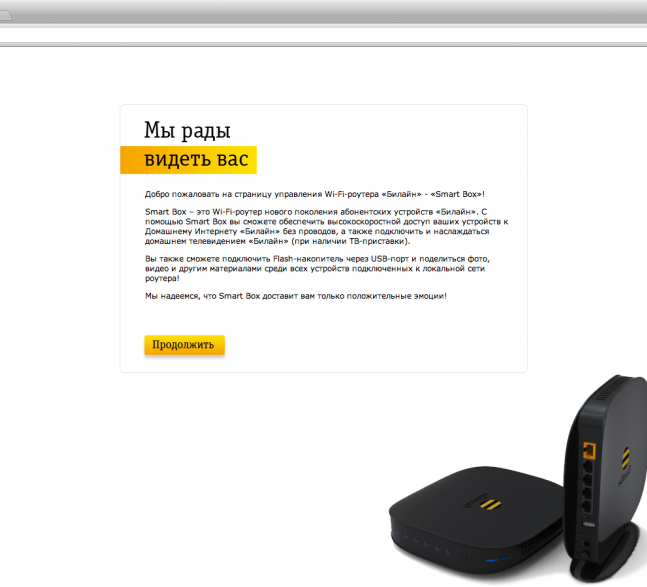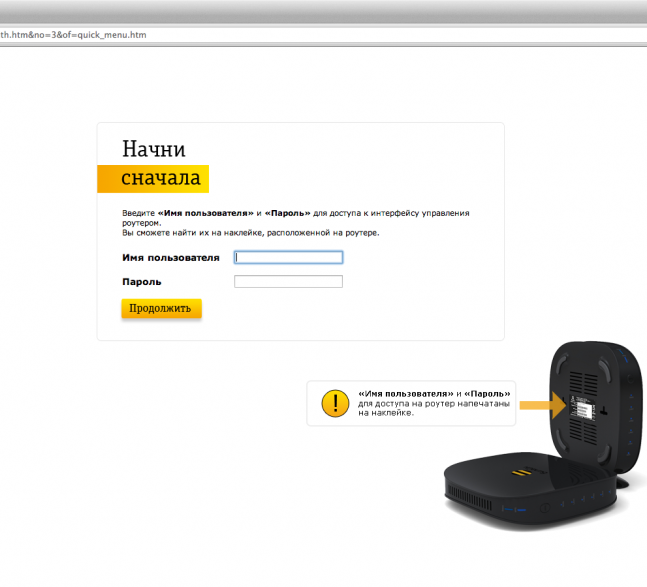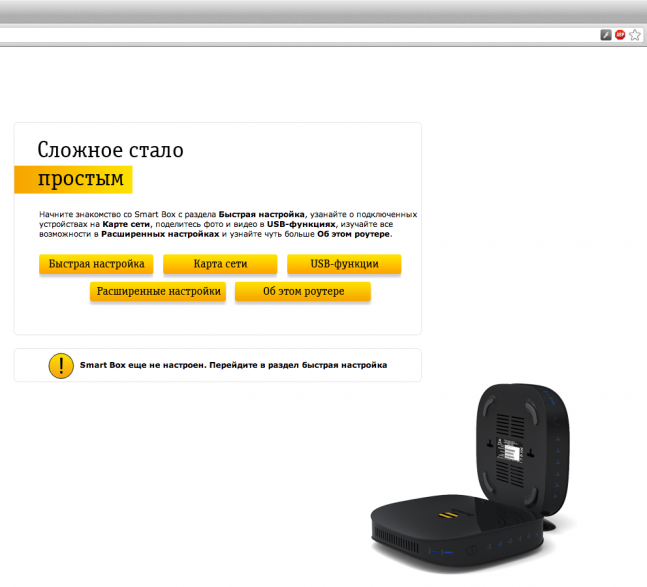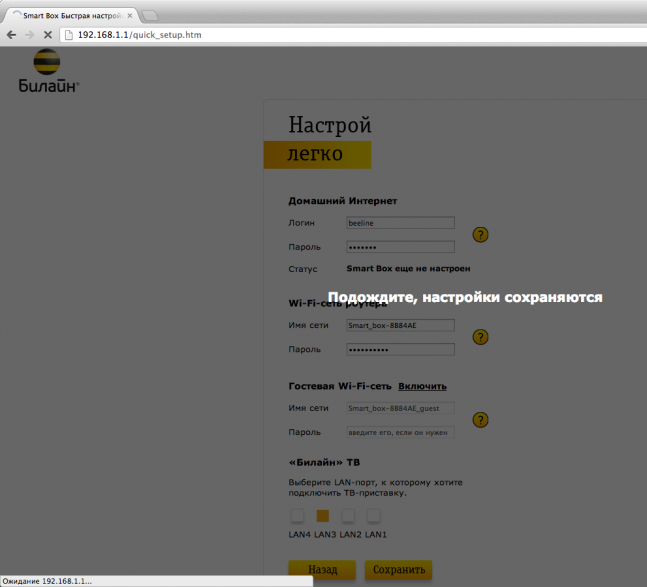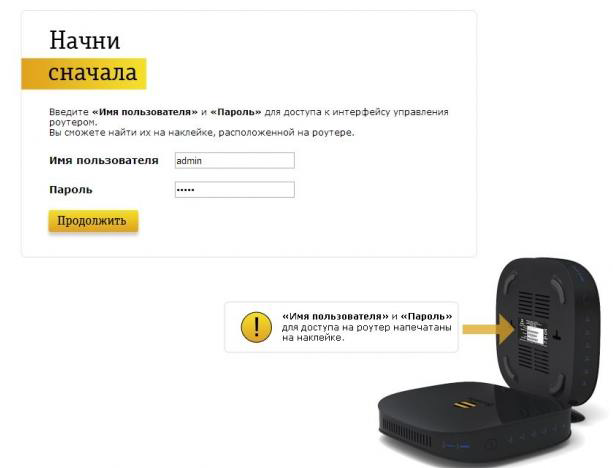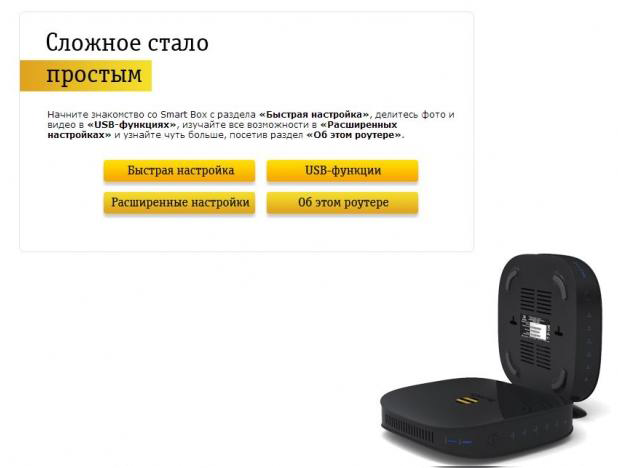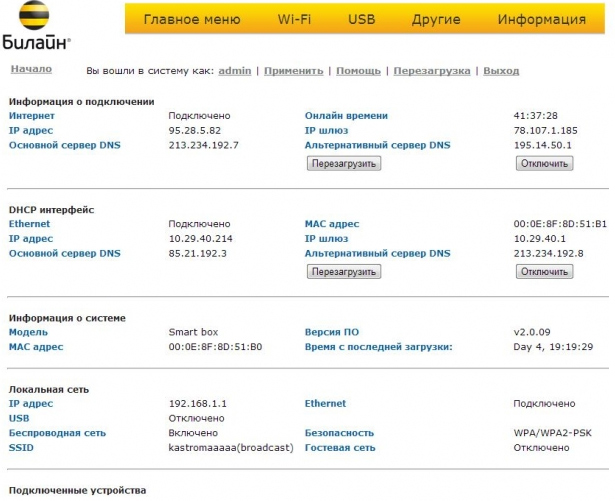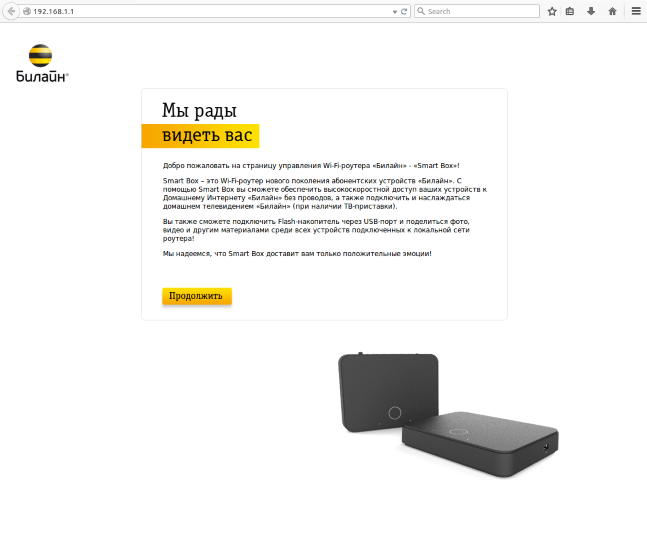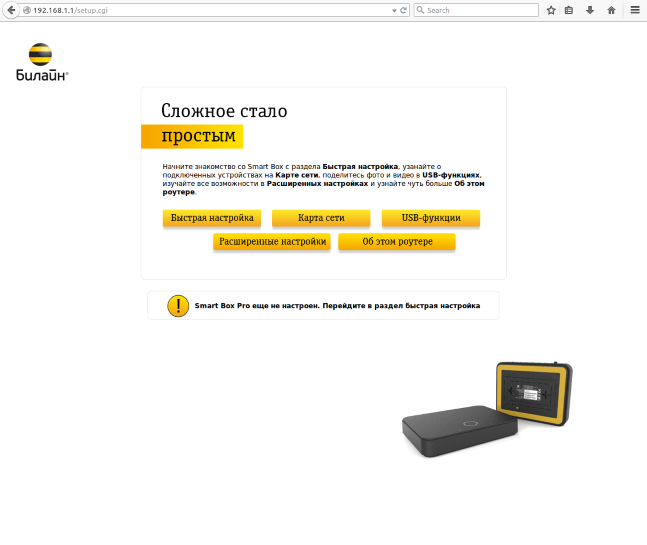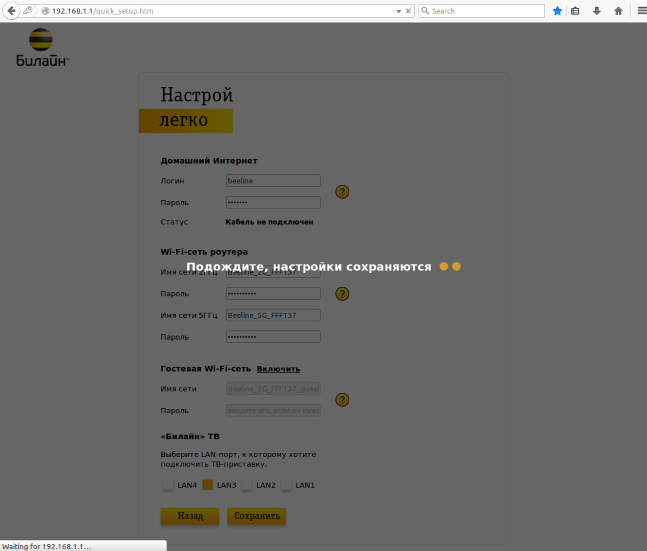ส่วนของเว็บไซต์
ตัวเลือกของบรรณาธิการ:
- จะทำอย่างไรถ้าคอมพิวเตอร์ของคุณไม่มีไดรฟ์ D?
- จะเพิ่มพาร์ติชั่นใหม่ลงในฮาร์ดไดรฟ์ได้อย่างไร?
- คะแนนและรีวิวของ ลำโพงบลูทูธ JBL Flip3
- รูปแบบหนังสือ
- การเชื่อมต่อและตั้งค่าทีวีแบบโต้ตอบจาก Rostelecom
- วิธีลบบัญชี Instagram ของคุณ
- แท็บเล็ต Android หรือ iPad - จะเลือกอะไรดี?
- วิธีจัดรูปแบบความต่อเนื่องของตารางใน Word อย่างถูกต้อง
- จะทำอย่างไรถ้าคุณพัฒนาแบบออฟไลน์
- ทดสอบโปรเซสเซอร์ว่ามีความร้อนสูงเกินไป
การโฆษณา
| Beeline smart box one เฟิร์มแวร์ 2.0 25. เฟิร์มแวร์เราเตอร์ Beeline Smart Box |
|
เชื่อมต่อสายเคเบิลที่ผู้ติดตั้งของเรานำมาที่อพาร์ทเมนต์ของคุณ พอร์ต WANและเชื่อมต่อคอมพิวเตอร์ของคุณเข้ากับพอร์ต LAN ใดๆ คุณยังสามารถเชื่อมต่อพีซีของคุณกับเราเตอร์ผ่านทาง เครือข่ายไร้สายแต่ในขั้นตอนการตั้งค่าเริ่มต้นควรใช้สายเคเบิลจะดีกว่า ขั้นตอนที่ 1 เชื่อมต่อ สายเคเบิลเครือข่ายคอมพิวเตอร์ของคุณเข้ากับพอร์ต LAN 4 พอร์ตของเราเตอร์ สายเคเบิลที่ผู้ติดตั้งของเราดึงเข้าไปในอพาร์ทเมนต์ของคุณจะต้องเชื่อมต่อกับพอร์ต "WAN" ขั้นตอนที่ 2 เปิดเบราว์เซอร์ของคุณและป้อน แถบที่อยู่ 192.168.1.1. คุณจะถูกนำไปที่หน้ายินดีต้อนรับ คลิกดำเนินการต่อ
ขั้นตอนที่ 3 เราเตอร์จะแจ้งให้คุณป้อนชื่อผู้ใช้และรหัสผ่านของคุณ ป้อนผู้ดูแลระบบในช่องแรก และป้อนผู้ดูแลระบบในช่องที่สอง คลิกดำเนินการต่อ
ขั้นตอนที่ 4 คุณจะถูกนำไปที่เมนูหลักของเราเตอร์ เลือกการตั้งค่าด่วน
ขั้นตอนที่ 5 คุณจะถูกนำไปที่หน้า การตั้งค่าอย่างรวดเร็วเราเตอร์ ประกอบด้วยสี่ส่วน ลองดูจุดประสงค์ของแต่ละส่วน:
ขั้นตอนที่ 6
ทันทีที่เราเตอร์สร้างการเชื่อมต่อ คุณจะเห็น "เชื่อมต่ออินเทอร์เน็ต" ตรงข้ามกับบรรทัดสถานะ ขอแสดงความยินดี คุณได้กำหนดค่าเราเตอร์ให้ทำงานบนเครือข่าย Beeline เรียบร้อยแล้ว โปรดใช้ความระมัดระวังเมื่อปฏิบัติตามคำแนะนำในส่วนนี้ ในกรณีที่เกิดข้อผิดพลาดในการดำเนินการจะต้องไปที่ศูนย์บริการเพื่อกู้คืนอุปกรณ์ ขั้นตอนที่ 1 ดาวน์โหลดเฟิร์มแวร์ เวอร์ชันเฟิร์มแวร์ปัจจุบัน - 2.0.29 : Smartbox2029.img (14 MB) ขั้นตอนที่ 2 ในเบราว์เซอร์ของคุณ ให้เปิดหน้าที่ 192.168.1.1 ขั้นตอนที่ 3 ในหน้าต่างที่เปิดขึ้น ให้ป้อนชื่อผู้ใช้ ผู้ดูแลระบบ และรหัสผ่าน ผู้ดูแลระบบ
ขั้นตอนที่ 4 คลิกปุ่มดำเนินการต่อ ขั้นตอนที่ 5 คลิกที่ปุ่ม "การตั้งค่าขั้นสูง"
ขั้นตอนที่ 6 ในเมนูด้านบน เลือก “อื่นๆ”
ขั้นตอนที่ 7 หน้าที่มีการตั้งค่าพื้นฐานของเราเตอร์จะเปิดขึ้น ในเมนูด้านซ้ายเลือก "อัปเดตซอฟต์แวร์" คลิกปุ่ม "เลือกไฟล์" และระบุตำแหน่งของไฟล์เฟิร์มแวร์ที่คุณดาวน์โหลดไว้ก่อนหน้านี้
ขั้นตอนที่ 8 หลังจากนั้นคลิกปุ่ม "ดำเนินการอัปเดต"
ขั้นตอนที่ 9 รอในขณะที่เราเตอร์ทำการอัพเดตเฟิร์มแวร์ กระบวนการนี้ใช้เวลาประมาณ 5 นาที หลังจากนั้นจะต้องรีบูตเราเตอร์และจะพร้อมใช้งาน เชื่อมต่อสายเคเบิลที่ผู้ติดตั้งของเราติดตั้งในอพาร์ทเมนต์ของคุณเข้ากับพอร์ต WAN และเชื่อมต่อคอมพิวเตอร์ของคุณเข้ากับพอร์ต LAN ใด ๆ คุณยังสามารถเชื่อมต่อพีซีของคุณกับเราเตอร์แบบไร้สายได้ แต่ในขั้นตอนการตั้งค่าเริ่มต้น ควรใช้สายเคเบิลจะดีกว่า ขั้นตอนที่ 1 เชื่อมต่อสายเคเบิลเครือข่ายของคอมพิวเตอร์ของคุณเข้ากับพอร์ต LAN 4 พอร์ตของเราเตอร์ สายเคเบิลที่ผู้ติดตั้งของเราดึงเข้าไปในอพาร์ทเมนต์ของคุณจะต้องเชื่อมต่อกับพอร์ต "WAN" ขั้นตอนที่ 2 เปิดเบราว์เซอร์ของคุณและป้อน 192.168.1.1 ในแถบที่อยู่ คุณจะถูกนำไปที่หน้ายินดีต้อนรับ คลิกดำเนินการต่อ
ขั้นตอนที่ 3 เราเตอร์จะแจ้งให้คุณป้อนชื่อผู้ใช้และรหัสผ่านของคุณ ป้อนผู้ดูแลระบบในช่องแรก และป้อนผู้ดูแลระบบในช่องที่สอง คลิกดำเนินการต่อ
ขั้นตอนที่ 4 คุณจะถูกนำไปที่เมนูหลักของเราเตอร์ เลือกการตั้งค่าด่วน
ขั้นตอนที่ 5 คุณจะถูกนำไปที่หน้าการตั้งค่าด่วนของเราเตอร์ ประกอบด้วยสี่ส่วน ลองดูวัตถุประสงค์ของแต่ละส่วน:
3) “เครือข่าย Wi-Fi สำหรับแขก” - ที่นี่คุณสามารถกำหนดค่าเครือข่ายไร้สายสำหรับแขกของเราเตอร์ของคุณได้ 4) Beeline TV - หากคุณเปิดใช้งานบริการ Beeline TV คุณจะต้องเลือกพอร์ตเราเตอร์ที่คุณจะเชื่อมต่อกล่องรับสัญญาณ หากคุณดูช่องแบบ over-the-air บนคอมพิวเตอร์ของคุณหรือใช้คอนโซล Xbox 360 คุณไม่จำเป็นต้องกำหนดค่าใดๆ
ขั้นตอนที่ 6
โปรดใช้ความระมัดระวังเมื่อปฏิบัติตามคำแนะนำในส่วนนี้ ในกรณีที่เกิดข้อผิดพลาดในการดำเนินการจะต้องไปที่ศูนย์บริการเพื่อกู้คืนอุปกรณ์ ขั้นตอนที่ 1 ดาวน์โหลดเฟิร์มแวร์ เวอร์ชันเฟิร์มแวร์ปัจจุบัน - 2.0.37 : (14.7 เมกะไบต์) ขั้นตอนที่ 2 ในเบราว์เซอร์ของคุณ ให้เปิดหน้าที่ 192.168.1.1 ขั้นตอนที่ 3 ในหน้าต่างที่เปิดขึ้น ให้ป้อนชื่อผู้ใช้ ผู้ดูแลระบบ และรหัสผ่าน ผู้ดูแลระบบ
ขั้นตอนที่ 4 คลิกปุ่มดำเนินการต่อ ขั้นตอนที่ 5 คลิกที่ปุ่ม "การตั้งค่าขั้นสูง"
ขั้นตอนที่ 6 ในเมนูด้านบน เลือก “อื่นๆ”
ขั้นตอนที่ 7 หน้าที่มีการตั้งค่าพื้นฐานของเราเตอร์จะเปิดขึ้น ในเมนูด้านซ้ายเลือก "อัปเดตซอฟต์แวร์" คลิกปุ่ม "เลือกไฟล์" และระบุตำแหน่งของไฟล์เฟิร์มแวร์ที่คุณดาวน์โหลดไว้ก่อนหน้านี้
ขั้นตอนที่ 8 หลังจากนั้นคลิกปุ่ม "ดำเนินการอัปเดต"
ขั้นตอนที่ 9 รอในขณะที่เราเตอร์ทำการอัพเดตเฟิร์มแวร์ กระบวนการนี้ใช้เวลาประมาณ 5 นาที หลังจากนั้นจะต้องรีบูตเราเตอร์และจะพร้อมใช้งาน งานหลักอย่างหนึ่งของกล่องรับสัญญาณสมาร์ททีวีที่ได้รับการตรวจสอบในวันนี้ ซึ่งมีราคาเพียง 63 ดอลลาร์ คือการเล่นเนื้อหามัลติมีเดียทุกรูปแบบและส่งออกไปยังจอภาพภายนอกหรือทีวี แต่นี่เป็นเพียง 20% ของความสามารถเท่านั้น คุณจะพบว่า Int box PRO i8 สามารถทำอะไรได้บ้างนอกเหนือจากฟังก์ชันเครื่องเล่นวิดีโอในรีวิวของเรา การออกแบบและตัวถัง ภายนอกกล่องรับสัญญาณสมาร์ททีวีที่ผ่านการทดสอบนั้นน่าสนใจเพียงเพราะมันแตกต่างจากคู่แข่งมากกว่าครึ่งหนึ่ง รูปร่างไม่ได้เป็นเพียงกล่องดำสี่เหลี่ยมเท่านั้น แต่ยังเป็นรูปสี่เหลี่ยมคางหมูกลับด้านที่มีด้านบนโค้งมน ทุกอย่างดูเข้มงวดเหมือนกับคู่แข่งที่อธิบายไว้ข้างต้น แต่ในขณะเดียวกันก็ไม่ได้หมายความว่ามันถูกสร้างขึ้นมาเพื่อผู้สมบูรณ์แบบ เคสนี้ใช้พลาสติกสองประเภท - แบบด้านที่ฝาด้านบนและด้านล่าง และแบบมันที่ด้านข้าง คนแรกรู้วิธีซ่อนฝุ่นที่ก่อตัวขึ้นอย่างชำนาญ แต่บางครั้งต้องเช็ดฝุ่นที่สอง อุปกรณ์มีน้ำหนักเบาเพียง 208 กรัมและขนาดเล็ก - 154x118x25 มม. การประกอบและการประกอบชิ้นส่วนต่างๆ ไม่เป็นที่น่าพอใจ มีจอแสดงผลขนาดเล็กบนกล่องรับสัญญาณซึ่งจะแสดงนาฬิกาเมื่อปิดเครื่องและมีไฟแสดงการเชื่อมต่อ เครือข่ายท้องถิ่น, Wi-Fi และ USB เกี่ยวกับ นาฬิกาดิจิตอลนี่จึงสะดวกและหายากด้วยซ้ำ เพราะจะทำให้นึกถึงกล้องวิดีโอขนาดใหญ่เทอะทะได้อีกครั้ง หลังจากเชื่อมต่อกับเครือข่ายแล้ว ไม่เพียงแต่หน้าจอบนอุปกรณ์จะสว่างขึ้นเท่านั้น แต่ยังรวมถึงปุ่มควบคุมพลังงานด้วย เมื่อปิดเครื่องจะเป็นสีแดง และเมื่อเปิดเครื่องจะเป็นสีน้ำเงิน เราต้องยอมรับว่ามันเผาไหม้อย่างสดใส เมื่อกล่องรับสัญญาณอยู่ในสภาพใช้งานได้ ตัวอักษรกระโดดของรายการจากชื่อบนฝาด้านบนจะถูกเน้นเพิ่มเติม มันดูน่าสนใจ แม้ว่าฉันแน่ใจว่าจะต้องมีคนที่รำคาญมัน นอกจากจอแสดงผลและปุ่มเปิดปิดแล้ว ตัวรับสัญญาณอินฟราเรดจากรีโมทคอนโทรลยังซ่อนอยู่ใต้พลาสติกที่ส่วนหน้าอีกด้วย รีโมทคอนโทรลรวมอยู่ในแพ็คเกจ ดูเรียบง่าย และใช้งานได้เฉพาะฟังก์ชันพื้นฐานเท่านั้น มีเพียง 21 ปุ่มและวงล้อ 4 ตำแหน่ง มีประโยชน์: ปุ่มเปิดใช้งานสำหรับ KODI, APPS, FILE และอื่น ๆ นอกจากแผงควบคุมซึ่งไม่มีแบตเตอรี่แล้ว กล่อง Int box PRO i8 ยังมีอีกด้วย สาย HDMIคำแนะนำขนาดเล็กยาว 1 ม. บนกระดาษ A4 ครึ่งแผ่นและแหล่งจ่ายไฟ 5V / 2A แพ็คเกจก็เพียงพอแล้ว แต่สาย Ethernet ก็น่าจะดี ให้กลับคืนสู่ร่างกาย ผู้ผลิตได้วางรูระบายอากาศไว้ทางด้านขวาและด้านซ้าย ทางด้านขวายังมีช่องสำหรับการ์ดหน่วยความจำ - รูปแบบ SD ที่ด้านหลังของกล่องรับสัญญาณจะมีพื้นที่สำหรับพอร์ต USB 2.0 2 พอร์ต, เอาต์พุต HDMI, พอร์ตกิกะบิตอีเธอร์เน็ต, AV, เอาต์พุตเสียงแบบออปติคอล, อินพุตไฟและเสาอากาศแบบถอดไม่ได้ ฉันต้องการทราบทันทีว่าอุปกรณ์สามารถรับประกันการรับสัญญาณที่เสถียรเฉพาะในสภาวะที่มองเห็นเราเตอร์ได้โดยตรงและระยะห่างระหว่างอุปกรณ์เหล่านี้ไม่ควรเกิน 6-8 เมตร สิ่งที่ฉันไม่ค่อยชอบเกี่ยวกับการออกแบบคอนโซลที่อยู่ระหว่างการตรวจสอบคือการไม่มีขาที่จะป้องกันไม่ให้เลื่อนบนพื้นผิว มิฉะนั้นจะไม่มีความคิดเห็น - ฉันให้คะแนน 4 เต็ม 5 สำหรับรูปลักษณ์และรูปร่าง ส่วนประกอบฮาร์ดแวร์ เป็นพื้นฐานสำหรับแพลตฟอร์มคอมพิวเตอร์ Int box PRO i8 ผู้ผลิตไม่ได้ถูกที่สุดใคร ๆ ก็อาจบอกว่าเป็นหนึ่งในอัตราส่วนราคาต่อคุณภาพที่ดีที่สุดโปรเซสเซอร์ - Amlogic S912 64 บิตพร้อม 8 คอร์ (Cortex-A53) . เสริมด้วยกราฟิก ARM Mali-T820MP3 และ RAM 2 GB ส่งผลให้เราได้ ทำงานเร็วอินเทอร์เฟซและการดาวน์โหลดแอพพลิเคชั่น การแสดงฟังก์ชั่นโฮมเธียเตอร์ด้วยความสามารถในการเล่นวิดีโอที่มีความละเอียด Avi, Rm, Rmvb, Ts, Vob, Mkv, Mov, ISO, wmv, asf, flv, dat, mpg, mpeg นอกจากนี้ เนื้อหาสามารถเข้ารหัสได้ไม่เพียงแต่ด้วยตัวแปลงสัญญาณ H.265 ในปัจจุบันเท่านั้น แต่ยังรวมถึง HD MPEG1/2/4 รุ่นก่อนหน้า, HD AVC/VC-1, RM/RMVB, Xvid/DivX3/4/5/6, RealVideo8/9/10 . การทำงาน กล่าวคือ วิดีโอที่เปิดตัวบนกล่องรับสัญญาณสมาร์ททีวียืนยันว่ารองรับไม่เพียงแต่วิดีโอ 4K ในการเข้ารหัส HEVC H.265 เท่านั้น แต่ยังรองรับ True UHD 4K และวิดีโอ 3D ในความละเอียด Full HD อีกด้วย อนึ่ง, หน่วยความจำภายในไม่มาก - เพียง 8 GB ซึ่งส่วนหนึ่งถูกยึดโดยระบบ ดังนั้นจึงควรเล่นเนื้อหาผ่านเครือข่ายจากการ์ดหน่วยความจำซึ่งมีปริมาณไม่ควรเกิน 32 GB ผ่านแฟลชไดรฟ์ที่เชื่อมต่อพกพาได้ดีกว่า ฮาร์ดไดรฟ์หรือ ไดรฟ์ USBในกระเป๋าของคุณหรือในกรณีของคุณเองด้วยแหล่งจ่ายไฟภายนอก ในการทดสอบประสิทธิภาพ AnTuTu กล่องรับสัญญาณที่ได้รับการตรวจสอบได้คะแนน 38,917 คะแนน นี่เป็นตัวบ่งชี้ที่ดี รายการรูปแบบที่ไม่ใช่วิดีโอที่กล่องรับสัญญาณรองรับมีดังนี้: MP3, WMA, AAC, WAV, OGG, AC3, DDP, TrueHD, DTS, HD, FLAC, APE รวมถึงกราฟิก - JPEG, BMP , GIF, PNG, TIFF ระบบปฏิบัติการและเชลล์ Int box PRO i8 ทำงานอยู่ ระบบปฏิบัติการแอนดรอยด์ 6.0. นี่เป็นตัวเลือกที่ยอดเยี่ยมจากผู้ผลิต เนื่องจากคู่แข่งบางรายในราคานี้ยังมีกล่องรับสัญญาณที่มีความเสถียรน้อยกว่าที่ใช้ Android 5.1 ส่วนต่อประสานกับผู้ใช้นั้นเรียบง่ายและสดใส KODI 16.1 (XBMC) ถูกนำมาใช้เป็นพื้นฐานสำหรับการจัดการเนื้อหาสื่อซึ่งสามารถขยายได้ แอปพลิเคชัน YouTube, Netflix, FaceBook, Twitter, Skype และอื่นๆ อีกมากมาย นอกจากนี้ยังรองรับการติดตั้งปลั๊กอินและส่วนเสริมอีกด้วย ในบรรดาโปรแกรมที่ติดตั้งไว้ล่วงหน้า เราทราบ: Miracast, Livestream, Youtube, Facebook ฯลฯ ไม่มีความคิดเห็นเกี่ยวกับความเสถียรของเชลล์หลังจากใช้กล่องรับสัญญาณเป็นเวลาสามสัปดาห์ อินเทอร์เฟซ ช่องทางหลักสำหรับการส่งภาพจากกล่องรับสัญญาณสมาร์ททีวีไปยังจอภาพคือ HDMI อุปกรณ์รองรับ HDMI 2.0 ดังนั้นการแสดงภาพจากแหล่งภายนอกจึงมีความละเอียดสูงสุด 2K และ 4K ข้อได้เปรียบที่ไม่อาจปฏิเสธได้ของ Int box PRO ก็คือเคสมีสองแบบ พอร์ต USB 2.0. แน่นอนว่าจะดีกว่ามากถ้าเห็น USB 3.0 อย่างน้อยหนึ่งอันที่นี่ แต่จะไม่ส่งผลดีที่สุดต่อราคาอย่างแน่นอน ดังนั้นเรายินดีที่จะมี USB 2.0 เพราะคุณสามารถเชื่อมต่อได้ไม่เพียง แต่อุปกรณ์จัดเก็บข้อมูลเท่านั้น แต่ยังรวมถึงเมาส์และคีย์บอร์ดด้วยและผ่านตัวรับ กล่องรับสัญญาณยังรับรู้อุปกรณ์เสริมที่ทำงานผ่านช่องวิทยุ 2.4 GHz การรับและส่งข้อมูลแบบไร้สายเกิดขึ้นผ่าน Wi-Fi ที่ความถี่ 2.4 และ 5 Hz กล่องรับสัญญาณรองรับมาตรฐาน IEEE 802.11 b/g/n/ac ซอฟต์แวร์นี้ช่วยให้สามารถจับคู่สมาร์ทโฟนและแท็บเล็ตที่ใช้ Android และ iOS ผ่าน DLNA, AirPlay หรือ Miracast กับโมเดลได้ สิ่งสำคัญคืออุปกรณ์ที่จับคู่มีฟังก์ชันอย่างใดอย่างหนึ่งเหล่านี้ เปิดตัว Bluetooth ในเวอร์ชัน 4.0 เชื่อมต่ออุปกรณ์เสริมต่าง ๆ ผ่านได้สะดวก ทั้งคอนโทรลเลอร์เกม หูฟัง ลำโพง ฯลฯ มีช่องสัญญาณแบบใช้สายและความเร็วสูงถึง 1 Gbit ประการแรก Int box PRO i8 คือกล่องรับสัญญาณสมาร์ททีวีขนาดกะทัดรัดที่สามารถรองรับแม้กระทั่งเนื้อหาวิดีโอ 4K รวมถึงเนื้อหาที่บีบอัดด้วย HEVC H.265 อย่างไรก็ตาม ขนาดเล็กไม่มีการหยุดกล่องดำที่สวยงามนี้จากการเชิญชวนให้เจ้าของมาเล่นเกมที่ติดตั้งด้วย Google Playของเล่นบน หน้าจอขนาดใหญ่ทีวี ถ่ายทอดข้อมูลจากหน้าจอสมาร์ทโฟนผ่านกล่องรับสัญญาณไปยังจอภาพ เชื่อมต่อ ไดรฟ์ภายนอกผ่าน พอร์ต USBและตัวควบคุมเกม หากจำเป็น Int box PRO i8 ยังสามารถใช้เป็นมินิพีซีได้ ดังนั้นป้ายราคา 63 ดอลลาร์ที่ผู้ผลิตประกาศจึงครอบคลุมทุกความต้องการของผู้ซื้อกล่องรับสัญญาณสมาร์ททีวีที่สามารถรองรับเนื้อหาทั้งหมดที่เกี่ยวข้องในปัจจุบัน รวมถึงวิดีโอและเกม 4K ซึ่งหมายความว่าเราสามารถแนะนำอุปกรณ์นี้ให้ซื้อได้ ซึ่งในระหว่างการทดสอบไม่อนุญาตให้เราสงสัยในความน่าเชื่อถือของฮาร์ดแวร์ของฮาร์ดแวร์และความเสถียรของซอฟต์แวร์ที่ผู้ผลิตเลือก ราคา: $63 สินค้าจัดทำโดย Tomtop.com อันเดรย์ ลาซาอัสกาส |
| อ่าน: |
|---|
เป็นที่นิยม:
วิธีลบโปรแกรม Avast อย่างสมบูรณ์เพื่อลบ Avast
|
ใหม่
- จะเพิ่มพาร์ติชั่นใหม่ลงในฮาร์ดไดรฟ์ได้อย่างไร?
- คะแนนและรีวิวของ ลำโพงบลูทูธ JBL Flip3
- รูปแบบหนังสือ
- การเชื่อมต่อและตั้งค่าทีวีแบบโต้ตอบจาก Rostelecom
- วิธีลบบัญชี Instagram ของคุณ
- แท็บเล็ต Android หรือ iPad - จะเลือกอะไรดี?
- วิธีจัดรูปแบบความต่อเนื่องของตารางใน Word อย่างถูกต้อง
- จะทำอย่างไรถ้าคุณพัฒนาแบบออฟไลน์
- ทดสอบโปรเซสเซอร์ว่ามีความร้อนสูงเกินไป
- บริการสาธารณะของ Yesia คืออะไร